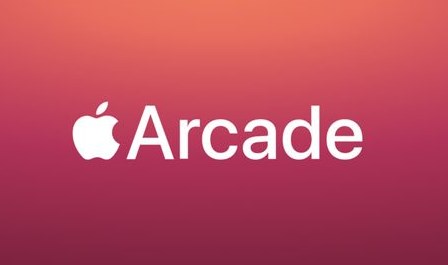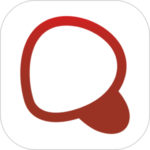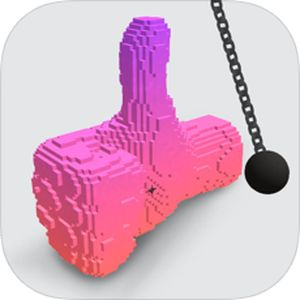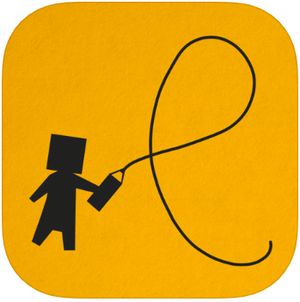ついに配信・公開された「Apple Arcade」。
業界でも珍しい「月額定額で複数タイトルのゲームを遊び放題」という形式で1ヶ月無料のトライアル期間を相まってハマってしまうユーザーが続出のようです。
今回はその「Apple Arcade」のアクセス方法・遊び方・使い方・解約方法、さらにはファミリー共有の方法やおすすめタイトル・既に高評価を獲得しているタイトルなどご紹介いたします!
もくじ
「Apple Arcade」とは?

「Apple Arcade」とはAppleが初めて試みるサービスで「月額定額制のゲーム遊び放題」となるサービスです。
- 開始日:2019年9月20日(日本時間)
- 金額:600円/月(初月無料)
利用開始初月は無料のトライアル期間となっており、費用はかからず使用することができます。
月額と聞くとやはり金額が気になっていましたが、Apple Music(月額980円)と比較すると2/3程度の金額で利用開始できますので、良心的な価格設定であることが言えると思います。
なんと1人の課金でファミリー共有が可能

上記の「月600円」は一人登録すると家族6人まで別々のゲームユーザーとして共有することが可能になっています。
月額600円を最大6人で利用するとなると、なんと一人あたり100円/月となります…!
Appleが考える「家族の定義」は「ファミリー共有設定をしたその他のApple ID」となり厳密に「家族かどうか」をチェックするものがありませんので、(あまりおすすめはできませんが)家族以外でもファミリー共有ができれば、Apple Arcadeを友だちと楽しむ、ということも可能になる仕組みです。
プレイ可能な端末
App Storeに新設される新サービスですので、iPhoneのみ利用可能かと思いきや、
- iPhone
- iPad(9月30日~)
- Apple TV(9月30日~)
- mac(10月~)
というAppleが提供するすべての種類のデバイス上で利用することができるとのこと。また、違う端末でも使用するApple IDが同一であれば、ゲームを別の機種でも途中から楽しむことができる、という仕組みになっています。
帰りの電車ではiPhoneでプレイ、居間ではiPadでプレイ、自室ではMacでプレイするなど、どのシーンに行っても直前までやっていた状況から再スタートできる、というのはゲーム中毒者にとってはこの上ない環境ですね!
『Apple Arcade』のはじめ方・遊び方
では新しく始まった Apple Arcadeをどのように開始するかご紹介したいと思います。
まずはiOSを13にアップデート
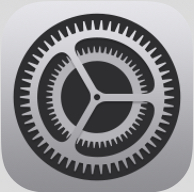
基本的にはこの Apple ArcadeはiOS13以降で提供されているサービスになっていますので、それ以前のバージョンで App Store を開いてもArcadeという機能がありませんので注意が必要です。
App Storeで「Arcade」タブが追加されている
iOS 13にアップデート後 App Store アプリを開き、
▼画面下のタブを確認してみると、 このようにアーケードというアイコンが追加されているのが確認できます。
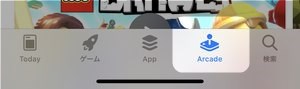
このアイコンをタップしてみると、
▼このようにApple Arcadeのトップ画面が表示されます。
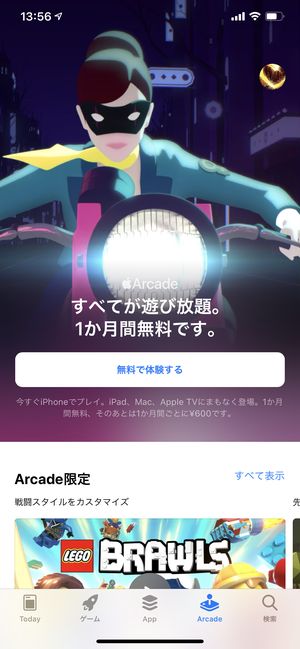
▼画面下の方にスクロールしていくと国内開発会社からリリースされた各種ゲームアプリがずらりと並んでいます。

▼トップ画面の一番下まで来ると、すべてのゲームを表示というリンクがありますのでこちらをタップすると、
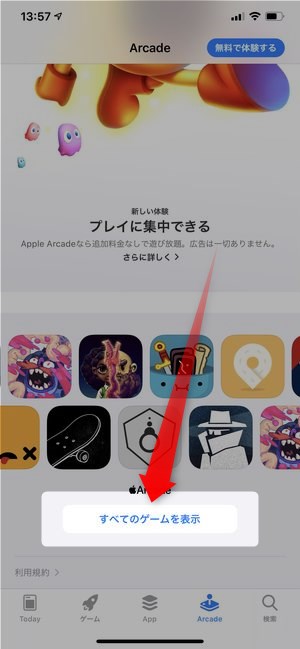
▼このようにリリース日の順番で新しいものから画面の上に表示されています。

カテゴリでゲームを探すことができる
既にApple Arcade用のカテゴリもページ内に作成されており、
▼Apple Arcadeの画面上に「カテゴリ」のコーナーが存在します。
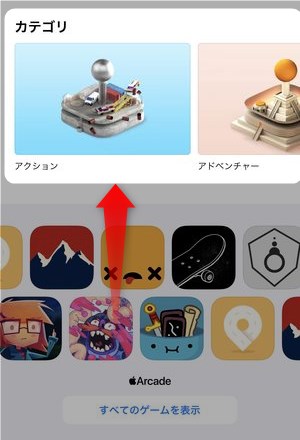
現時点で存在するカテゴリは、
- アクション
- アドベンチャー
- マルチプレイ
- パズル
- ロールプレイング
の5カテゴリが作られています。
▼それぞれのカテゴリでゲームが提供されており、
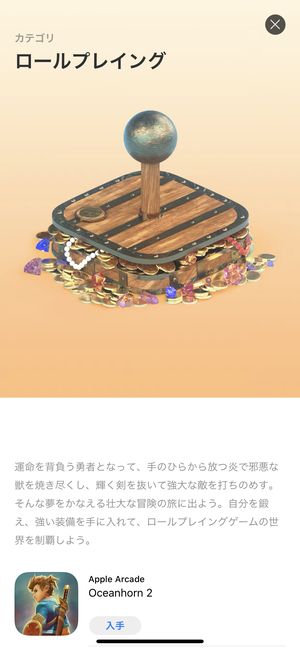
通常であれば、購入してから遊べるレベルのクオリティのゲームが月額とはいえ、全て取り放題で遊べるとなると、これだけのボリュームがあるとかなりインストールに(いい意味で)悩んでしまいますね。
登録前に様々なゲームのプレビュー動画が視聴可能
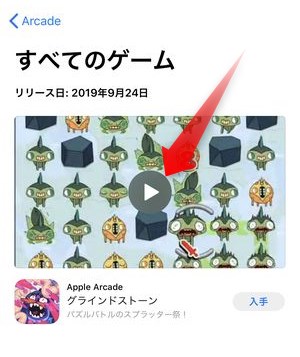
「無料で体験する」から1ヶ月間の無料トライアルが可能
Apple Arcade を登録するには
▼Apple Arcade のトップ画面に掲載されていたこちらのページの無料で体験するをタップするか、
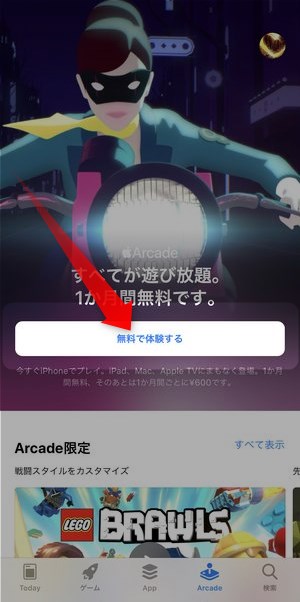
▼各ゲームのトップ画面に表示されている無料で体験するというボタンからでも登録を進めることができます。
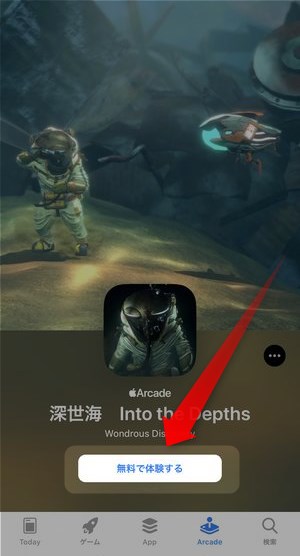
▼それぞれの登録ボタンを押すとこのように月額課金登録の画面が表示されますので、
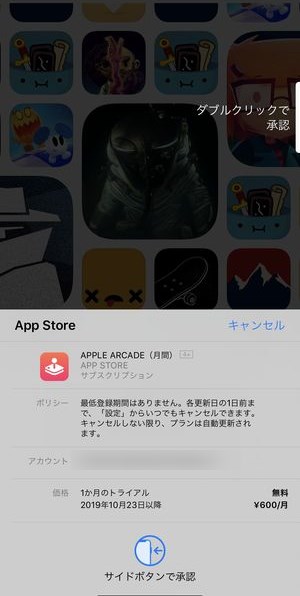
サイドボタンをダブルクリックするか、指紋認証を行って登録を進めていきましょう。
各ゲームアプリは「入手」からダウンロード
登録が完了すると、
▼このように各アプリのトップ画面は入手というリンクに切り替わっていますのでこちらのボタンをタップすると、
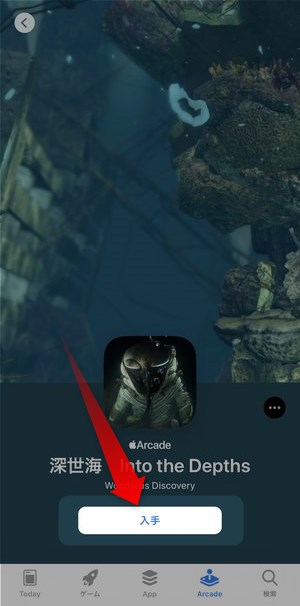
▼このようにインストールを進めることができます。
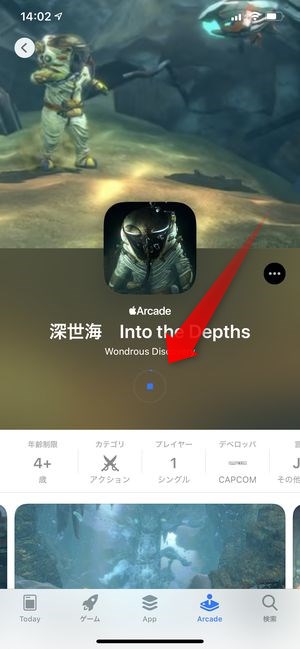
各ゲームアプリがかなりの容量つぎ込んで作られていますので、明記はされていませんがかなり大きなファイル容量であることが想像されますので、できるだけWiFi環境下でダウンロード・インストールを行うようにしましょう。
ダウンロード後は通常のゲームアプリのように開始可能
ダウンロードが完了すると、通常のゲームアプリのようにホーム画面にこのような形でアイコンが設置されていますので、このアイコンからゲームをスタートすることができます。
とりあえずやってみる
いくつかのゲームをやってみると分かりになると思いますが、どのゲームも完全な新作とは思えないぐらいの作り込みが成されており、これが月額600円、且つ家族でも共有可能な料金形態と思えないほどのクオリティであることがわかります。
試遊したゲームのレビューは後述します。
Apple IDにファミリーメンバーを追加する
今回のApple Arcadeの2つ目に大きな特徴としては「一人が登録すれば家族はお金を払わなくても遊ぶことができる」という「ファミリー共有」になるかと思います。
Apple IDにファミリーメンバーを追加し、Apple Arcadeを家族で楽しむ方法は、
▼まず設定アプリを開き最上部に表示されている自分のアカウント情報が表示されている部分をタップします。

▼次にファミリー共有と表示されているところをタップ。
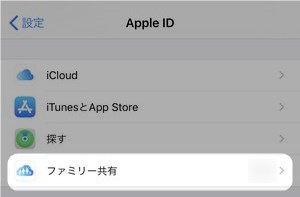
▼そうするとファミリーとして既に追加しているメンバーがいればそのアカウントが表示され、Apple Arcadeのオン・オフを切り替える項目もこちらに表示されています。
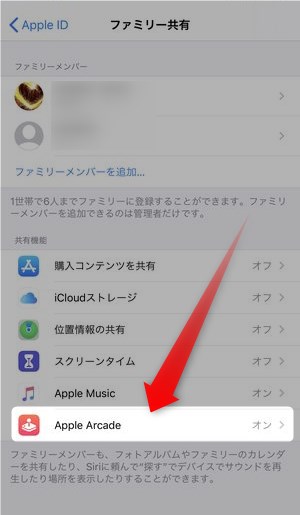
招待したいメンバーが表示され、なおかつ「Apple Arcade」が表示されていたらオンにすることで「Apple Arcade」の家族共有を開始することができますね。
▼ファミリーメンバーを追加するには、こちらのリンクをタップし、
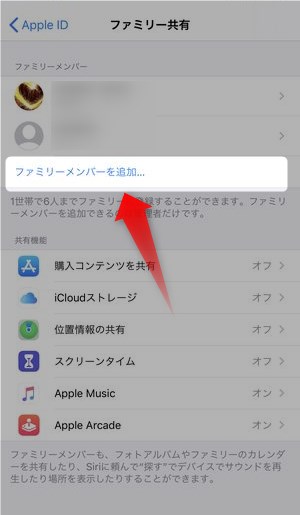
▼共有方法を選択後、
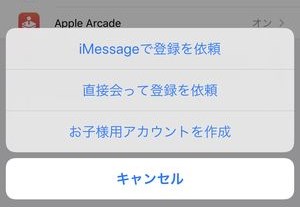
▼SMSなどで共有することでファミリー共有への招待状を送ることができます。
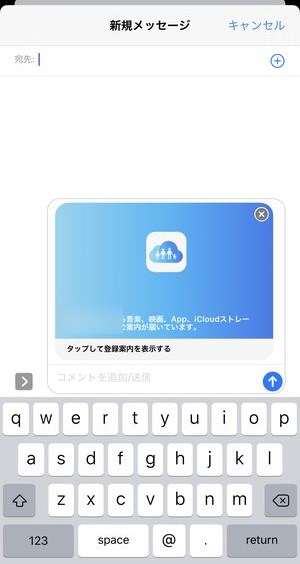
Apple Arcadeにておすすめタイトル
カプコン『深世海 Into the Depths』
▼Apple Eventでもデモプレイが披露されたカプコンの「深世海」というタイトルのゲーム。
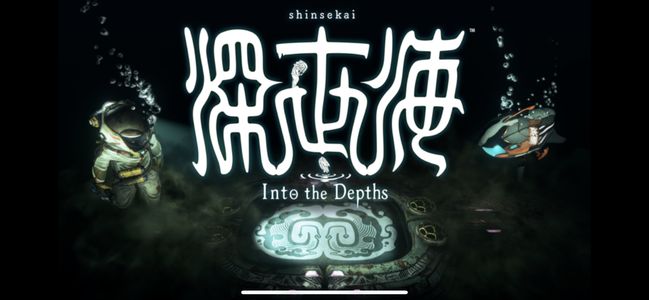
ゲームジャンルとしてはアクションアドベンチャーゲームで、深海にいる主人公がボンベの酸素を継ぎながらアイテムを手に入れより深い世界を目指していくゲーム。
まずAppleが主催する新しいプラットフォームとはいえ、このクオリティの完全新作を新たに開発できるカプコン凄い。
「水中」というテーマですので、主人公の動きの軽快さは有りませんが世界観・BGM・操作性・グラフィック、どれをとってもかなりの完成度で作り込まれていることがすぐに分かります。
SEGA『SONIC レーシング』
▼SEGAからはApple Arcade第一弾として「SONIC レーシング」というレースゲームがリリースされています。
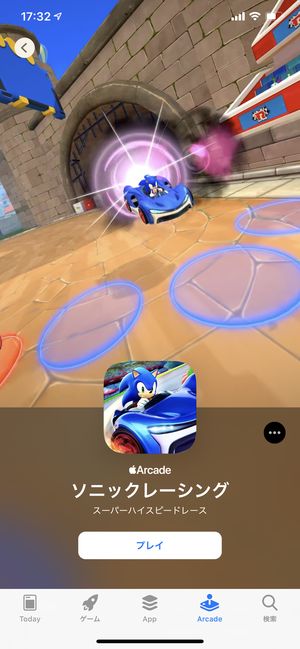
こちらはApple Arcadeの中では珍しい従来のキャラクターが登場するアプリで、内容としては、かなり精密に再現された3D内で遊べるレースゲームになっています。
分かりやすく説明すると「SONIC版マリオカート」に近いイメージ。
それだけ最初のとっかかりのハードルが低く手軽に楽しむことができます。
唯一の難点は、まだサービスリリース直後からユーザーがいないせいか、対戦相手のマッチングに時間がかかることですね。
既にApple Arcadeで高評価を獲得しているゲーム
Apple Arcadeのゲームも通常のApple Storeのゲームと同様にレビュー機能を備えています。
そんな中、既に高評価を集めているゲームがありましたのでご紹介いたします。
Assemble with Care
▼現在パズルカテゴリで上位に表示されているゲーム「Assemble with Care」
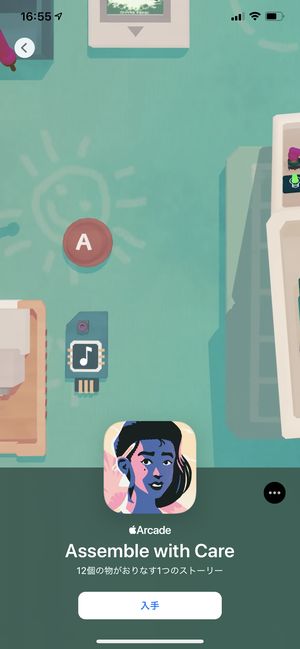
▼ゲームの作り込みがユーザーの高評価を得ています。
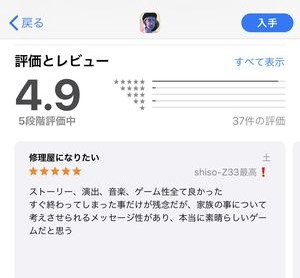
Oceanhorn 2
▼ロールプレイングカテゴリで現在上位に表示されているゲーム「Oceanhorn 2」
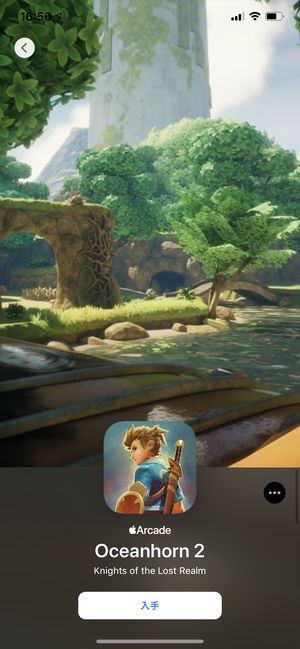
▼王道RPGながらスマホでのプレイスタイルを考え抜かれているという評価。
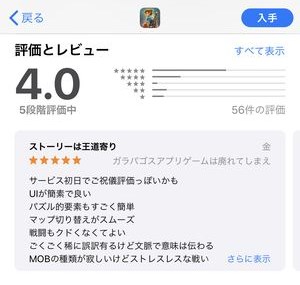
深世海 Into the Depths
▼おすすめでもご紹介したカプコンの「深世海 Into the Depths」。
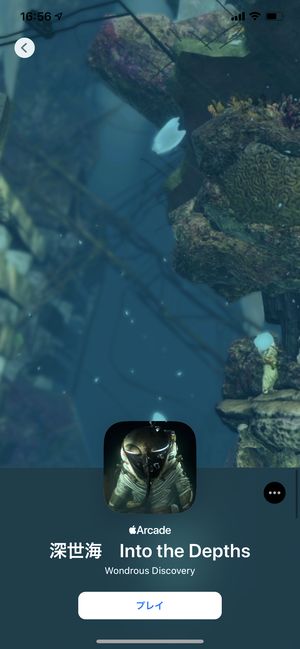
▼Apple Arcadeのファーストタイトルのために作成されたとは思えないほどの世界観と作りこみを楽しむことができます。
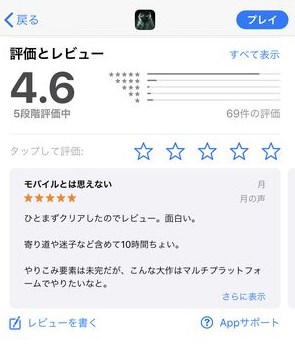
Apple Arcadeの解約(登録キャンセル)方法
Apple Arcadeは定期購読という課金のため、アプリをアンインストールなどするだけでは解約できません。
且つ、600円/月の自動更新のため、正式な「解約手続き」を行う必要があります。
▼Apple Arcadeの解約方法に関する詳細はこちらの記事をご覧くださいませ!
まとめ
いかがでしたでしょうか。
今回は2019年9月20日(日本時間)からサービス開始となる「Apple Arcade」の遊び方・使い方についてご紹介させていただきました。
ここで提供されるゲームアプリの一つ一つがホーム画面上のアイコンで設置されるとなると、大量のゲームをゲットした場合、ホーム画面がApple Arcadeのゲームばかりになってしまいそうですね!
また全てのタイトルが「独占・新作」ということでしたが、個人的には既存シリーズの続編をApple Arcadeでやってほしかったりします。その当たりは今後に期待ですね!